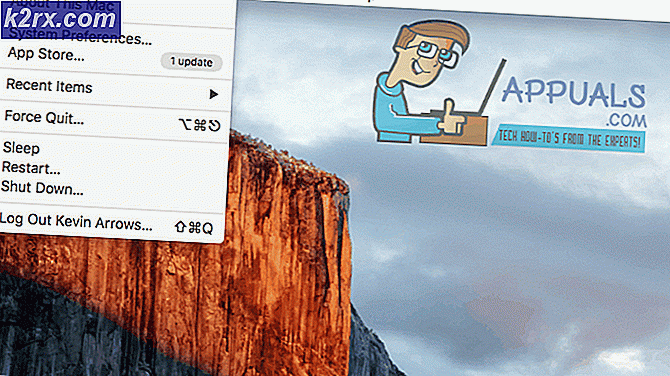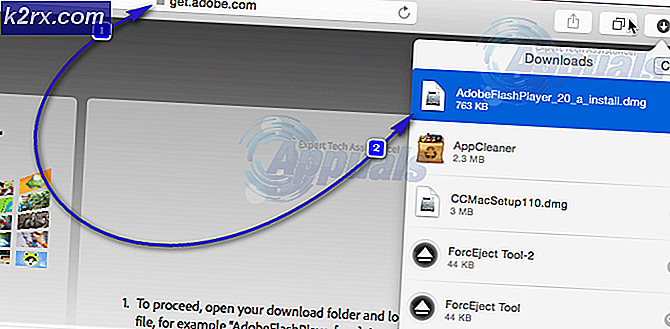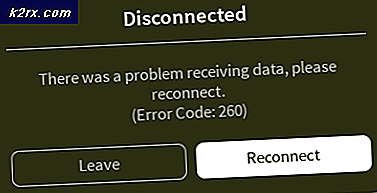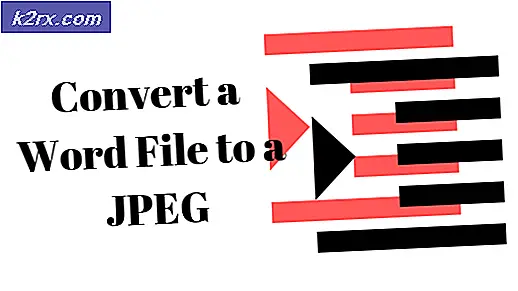Cách đặt Outlook làm ứng dụng thư mặc định
Sau khi bạn cài đặt Outlook (không quan trọng phiên bản nào), rất có thể là nó sẽ không được nhận dạng là ứng dụng khách mặc định. Thay vì phải chuyển sang nhiều chương trình email khi xử lý công việc email của bạn, tại sao không đặt Outlook làm điểm dừng mặc định để gửi và nhận email?
Nếu bạn đang sử dụng Window 10, bạn đã nhận thấy rằng nó sử dụng ứng dụng Thư mới làm ứng dụng email khách mặc định mới. Rất có thể bạn không phải là một fan hâm mộ lớn của ứng dụng email mặc định mới, do đó, nó có thể trở nên khó chịu để được hướng tới nó mỗi khi bạn nhấp vào một liên kết e-mail (MailTo).
Nếu Outlook của bạn không được nhận dạng là ứng dụng thư mặc định, chúng tôi đã chuẩn bị hai phương pháp khác nhau để cho phép bạn đặt làm ứng dụng email khách mặc định của mình. Cả hai phương pháp sẽ đạt được cùng một điều chính xác, vì vậy hãy làm theo một phương pháp có vẻ mang tính triệu tập hơn cho bạn.
Phương pháp 1: Đặt Outlook làm ứng dụng thư mặc định từ Bảng điều khiển
- Nhấn phím Windows + R và gõ bảng điều khiển . Nhấn Enter để mở.
- Sử dụng thanh tìm kiếm nằm ở góc trên cùng bên phải để tìm kiếm các chương trình mặc định . Sau đó, nhấp đúp vào các chương trình mặc định .
- Trong Email, nhấp vào biểu tượng Thư .
- Chọn chương trình Outlook của bạn từ danh sách và đặt nó làm lựa chọn mặc định của bạn.
- Nhấp vào liên kết một loại tệp hoặc giao thức với một chương trình .
- Đảm bảo ứng dụng Mặc định được chọn từ menu trong Ứng dụng (phía bên tay trái). Cuộn xuống hết cỡ và nhấp vào Chọn ứng dụng mặc định theo giao thức .
- Cuộn xuống trong danh sách các giao thức cho đến khi bạn tìm thấy mục nhập MAILTO . Sau đó, nhấp đúp vào nó để chọn từ nhiều tùy chọn.
- Chọn chương trình Outlook của bạn từ trình đơn bật lên.
Đó là nó! Outlook hiện được định cấu hình làm ứng dụng email mặc định. Bây giờ, khi bạn nhấp vào một liên kết email (MailTo), nó sẽ tự động được mở trong Outlook.
Mẹo CHUYÊN NGHIỆP: Nếu vấn đề xảy ra với máy tính của bạn hoặc máy tính xách tay / máy tính xách tay, bạn nên thử sử dụng phần mềm Reimage Plus có thể quét các kho lưu trữ và thay thế các tệp bị hỏng và bị thiếu. Điều này làm việc trong hầu hết các trường hợp, nơi vấn đề được bắt nguồn do một tham nhũng hệ thống. Bạn có thể tải xuống Reimage Plus bằng cách nhấp vào đâyPhương pháp 2: Đặt Outlook làm ứng dụng thư mặc định thông qua Cài đặt
Tùy thuộc vào phiên bản Outlook của bạn, các bước sau có thể hơi khác một chút. Chúng tôi đã sử dụng Outlook 2016, nhưng nếu bạn đang sử dụng phiên bản cũ hơn, vui lòng tham khảo các đoạn Ghi chú cho đường dẫn chính xác.
- Mở Outlook và truy cập Tệp rồi bấm Tùy chọn.
Lưu ý: Trong Outlook 2017, hãy chuyển đến Công cụ> Tùy chọn rồi nhấp vào tab Khác . - Đảm bảo chọn tab Chung, sau đó chọn hộp bên cạnh Đặt Outlook làm chương trình mặc định cho E-mail, Danh bạ và Lịch (trong Tùy chọn khởi động ).
Lưu ý: Trong Outlook 2010, không có tab Chung. Bạn sẽ có thể tìm thấy các tùy chọn Khởi động ngay khi bạn mở cửa sổ Tùy chọn . - Nhấp vào Ok để lưu sửa đổi của bạn.
Đó là nó. Outlook hiện được định cấu hình để xử lý tất cả các email, danh sách liên hệ và lịch của bạn.
Mẹo CHUYÊN NGHIỆP: Nếu vấn đề xảy ra với máy tính của bạn hoặc máy tính xách tay / máy tính xách tay, bạn nên thử sử dụng phần mềm Reimage Plus có thể quét các kho lưu trữ và thay thế các tệp bị hỏng và bị thiếu. Điều này làm việc trong hầu hết các trường hợp, nơi vấn đề được bắt nguồn do một tham nhũng hệ thống. Bạn có thể tải xuống Reimage Plus bằng cách nhấp vào đây